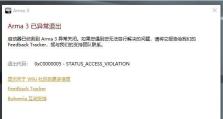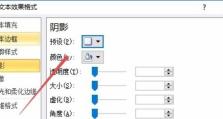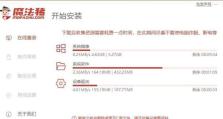硬盘错误电脑恢复系统的完全指南(解决硬盘错误,快速恢复计算机系统)
计算机的硬盘错误是常见的问题之一,它可能导致系统崩溃、文件丢失以及运行速度变慢等一系列问题。为了解决这些问题,恢复计算机系统是至关重要的。本指南将提供一系列有效的方法和步骤,帮助您解决硬盘错误,并快速恢复计算机系统。
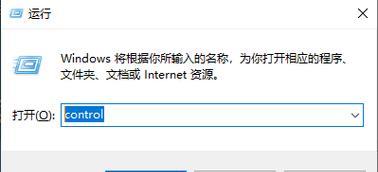
了解硬盘错误及其可能的原因
硬盘错误可以有多种形式,如物理损坏、逻辑错误和软件故障等。物理损坏可能是由于硬件故障、碰撞或老化等原因造成的。逻辑错误可能是由于文件系统损坏、病毒感染或未正常关闭计算机等原因引起的。软件故障可能是由于应用程序冲突、驱动程序问题或操作系统错误等引起的。
备份重要数据以避免进一步损失
在尝试恢复计算机系统之前,首先要确保重要数据已经备份。通过使用外部硬盘、云存储或其他存储设备,将关键文件和文件夹复制到安全的位置。这样即使在恢复过程中出现问题,您的数据也能够得到保护。

使用系统自带的工具进行修复
大多数操作系统都提供了一些内置的工具来帮助修复硬盘错误。例如,Windows操作系统具有"磁盘检查"功能,可以扫描和修复文件系统错误。在Mac操作系统中,您可以使用"磁盘工具"来验证和修复硬盘错误。尝试使用这些工具来解决简单的硬盘错误。
使用第三方磁盘修复工具
如果系统自带的工具无法修复硬盘错误,您可以考虑使用第三方磁盘修复工具。这些工具通常具有更高级的功能和算法,可以检测和修复更复杂的硬盘错误。一些受欢迎的磁盘修复工具包括EaseUSPartitionMaster、DiskGenius和TestDisk等。
恢复文件系统以修复硬盘错误
如果硬盘错误是由文件系统损坏引起的,恢复文件系统可能是解决问题的关键。在Windows中,您可以使用"CHKDSK"命令来恢复文件系统和修复硬盘错误。在Mac中,您可以使用"FirstAid"功能来修复文件系统和硬盘错误。遵循操作系统的指南,执行相应的操作。
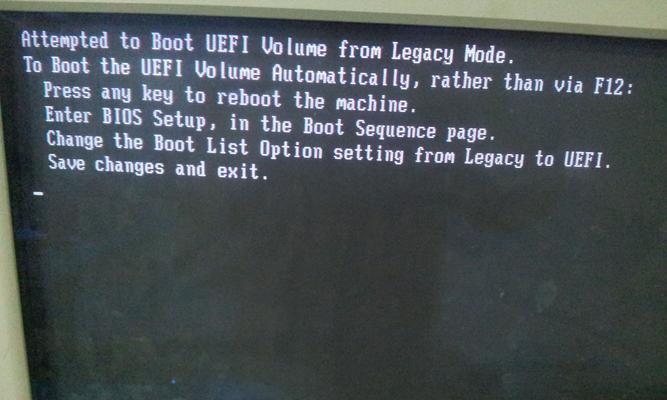
检查和更换硬盘连接线
有时,硬盘错误可能是由于连接线松动或损坏引起的。检查硬盘连接线是否牢固连接,并确保没有明显的损坏。如果发现连接线有问题,尝试更换新的连接线,然后重新启动计算机并检查硬盘错误是否解决。
使用安全模式启动计算机
在一些情况下,硬盘错误可能会导致无法正常启动计算机。在这种情况下,尝试使用安全模式启动计算机。安全模式可以绕过某些软件和驱动程序的加载,从而可能使计算机能够启动并让您采取进一步的恢复措施。
更新或重新安装驱动程序
某些硬盘错误可能是由于过时或损坏的驱动程序引起的。通过更新或重新安装相关的驱动程序,您可以解决一些与硬盘错误相关的问题。访问计算机制造商的官方网站或硬件设备的制造商网站,下载并安装最新的驱动程序。
扫描和清除病毒感染
病毒感染可能会导致硬盘错误和系统崩溃。使用受信任的杀毒软件进行全面扫描,并清除任何检测到的病毒。确保您的杀毒软件是最新版本,并定期更新病毒定义文件。
重新安装操作系统
如果所有尝试都无法修复硬盘错误,您可能需要考虑重新安装操作系统。在重新安装操作系统之前,确保所有重要数据已备份,并且您有安装介质和许可证密钥。按照操作系统安装向导的指示进行操作,并在完成后恢复您的数据备份。
寻求专业帮助
对于一些复杂的硬盘错误,可能需要专业的技术支持来解决。如果您不确定如何解决硬盘错误,或者尝试了多种方法仍未成功,建议寻求专业帮助。专业技术人员可以使用高级工具和技术来诊断和修复硬盘错误。
预防硬盘错误的措施
除了恢复系统之外,预防硬盘错误同样重要。定期备份数据、使用可靠的杀毒软件、避免不正常的关机和处理文件系统错误等,都是预防硬盘错误的有效措施。
小心处理硬盘错误
处理硬盘错误时需要小心,避免进一步损坏硬盘或数据。在采取任何操作之前,建议阅读操作系统或软件的文档,并按照指导进行操作。
测试硬盘健康状态
恢复系统后,建议定期测试硬盘的健康状态。使用专业的硬盘检测工具,扫描并报告任何潜在问题。及早发现并解决硬盘问题可以防止进一步的数据丢失和系统崩溃。
硬盘错误是一个常见但麻烦的问题,可以导致多种系统和数据问题。通过采取适当的方法和步骤,您可以解决硬盘错误并快速恢复计算机系统。无论是使用系统自带工具还是第三方软件,一定要先备份数据,并小心处理硬盘错误。预防硬盘错误同样重要,定期备份数据和保持良好的计算机习惯可以帮助减少硬盘错误的发生。